电脑关机后自动重启怎么办 电脑关机自动重启解决方法
一些用户在使用电脑的时候,可能会碰到点击“开始”菜单中关机按钮后,发现电脑关机后自动重启的现象,那么电脑关机后自动重启怎么办呢?下文小编就分享了解决电脑关机后自动重启的方法,希望对大家有所帮助。
电脑关机后自动重启解决方法
一、系统设置:
修改系统发生错误自动重启的设置,打开计算机属性,进入高级系统设置——启动和故障恢复设置,取消勾选“自动重新启动”;(该设置可能会导致在系统关机出现错误时自动重启,取消后重试关机)
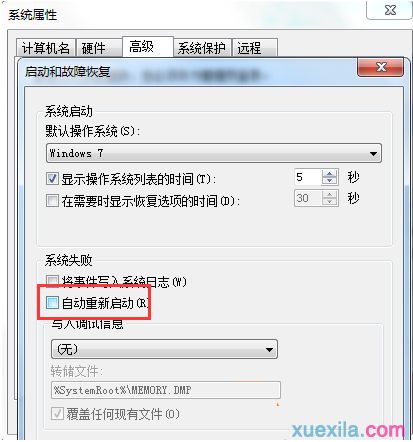
二、程序不兼容
可能是系统或程序间有不兼容的地方,重新开机按F8进入高级选项,选择“最近一次的正确配置”进行修复,或者进入安全模式还原系统或一键重装系统;(必要时选择重新安装系统)
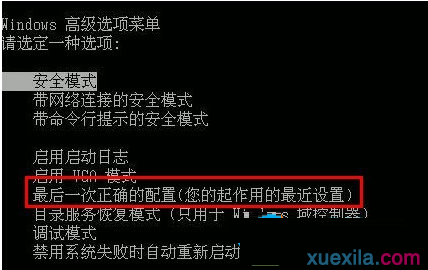
三、CPU或其它硬件温度过高或内存、显卡不兼容或主板老化故障引起;
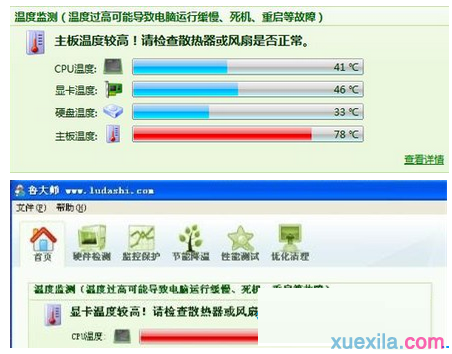
该故障只有通过清理电脑并改良散热、使用替换法来解决。
四、电源故障
电压不稳定或电脑电源老化导致的电压不稳!可以通过更换电源来解决。

用户也可以参考以下方法来处理:
一、关闭“快速启动” 打开“电源选项”(控制面板>系统和安全>电源选项),单击“唤醒时需要密码”然后单击“更改当前不可用设置”,之后将“启用快速启动”前的狗去掉后保存。基本上到这步就能够解决的啦,如果不行的话就试着进行下面的两个步骤。
二、检查“电源管理” 无线键鼠常常会导致操作系统在硬件兼容性方面产生这样或那样的问题。这其中,尤其以“电源管理”最为突出。在“设备管理器”→“无线键鼠”→“电源管理”标签下,会有一个“允许此设备唤醒计算机”选项。正常情况下该选项并无什么特别,勾选后可以让使用者通过移动鼠标唤醒睡眠中的电脑。如果你的电脑出现了上述“关机”变“重启”等异常情况,还是试着关闭一下吧,
三、关闭“侦听此设备” 右键系统托盘中的小喇叭图标,然后选择“录音设备”,最后打开麦克风属性标签,取消“侦听”标签下的“侦听此设备”复选框即可,这项设置常常会阻碍计算机自动进入休眠状态。
电脑关机后自动重启相关文章:
1.电脑关机后自动重启怎么处理
2.关机后自动重启,电脑关机自动重启的解决方法
3.电脑关机后自动重启该怎么处理
4.电脑关机后自动重启的原因分析及解决方法
5.电脑按了关机后自动重启怎么办
6.分析电脑关机后自动重启的原因以及解决办法